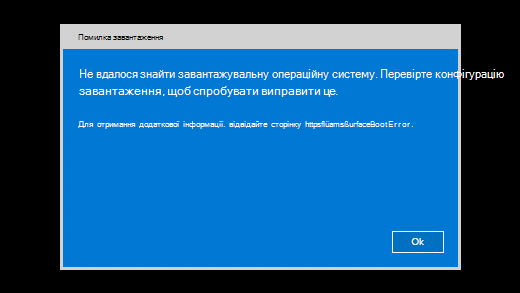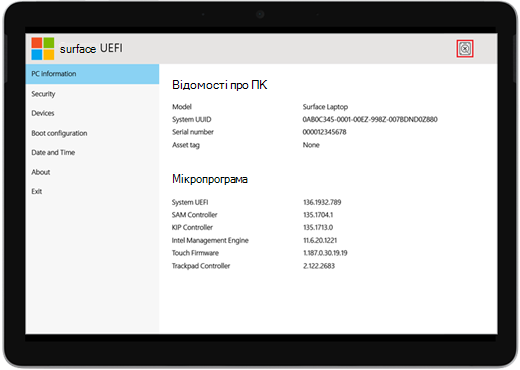Surface вмикається та відображається фраза "Не вдалося знайти завантажувальну операційну систему"
Застосовується до
Коли ви вмикаєте Surface, відобразиться таке повідомлення:
Не вдалося знайти завантажувальну операційну систему. Перевірте конфігурацію завантаження, щоб спробувати виправити це.
На старіших пристроях Surface вмикається та відображається піктограма диска з позначкою X у верхньому правому куті.
Коли ви вмикаєте Surface, він завантажується в UEFI (уніфікований розширюваний інтерфейс мікропрограми). Якщо це відображається, спробуйте виконати наведені нижче дії для можливого вирішення.
Перевірте конфігурацію
Перевірте конфігурацію пристрою:
-
Якщо відображається, натисніть кнопку OK , щоб закрити діалогове вікно.
-
Виберіть Конфігурація завантаження в меню ліворуч.
-
Переконайтеся, що вибрано припустимий завантажувальний пристрій. За замовчуванням слід вибрати всі параметри, зокрема Диспетчер завантаження Windows, внутрішню пам'ятку, USB-сховище та мережу PXE.
Примусове перезавантаження
Натисніть і утримуйте натиснутою кнопку живлення, доки surface не перезавантажиться, і ви не побачите екран з емблемою Windows (це займе близько 20 секунд), а потім відпустіть кнопку живлення.
Докладні відомості див. в статті Примусове завершення роботи та перезавантаження Surface.
Скидання пристрою Surface за допомогою USB-носія для відновлення
Ось як скинути пристрій Surface за допомогою USB-носія для відновлення.
-
Вставте USB-носій для відновлення в USB-порт на пристрої Surface.
-
Натисніть і утримуйте кнопку зменшення гучності, коли натискаєте та відпустите кнопку живлення.
-
Коли з'явиться емблема Surface, відпустіть кнопку зменшення гучності.
Докладні відомості див. в статті Створення та використання USB-носія для відновлення пристрою Surface.
Служба запитів
Є останній крок, який можна зробити. Якщо ці дії не допомогли вирішити проблему, можливо, вам зможуть допомогти варіанти обслуговування та підтримки.
Примітка.: Якщо ваш пристрій Surface – це бізнес-пристрій (що належить організації), див. статтю Варіанти обслуговування Surface для бізнесу та освіти.
Надіслати до корпорації Майкрософт Щоб підготувати пристрій до відправки до корпорації Майкрософт, можна перевірити гарантію пристрою, створити замовлення на обслуговування та надрукувати поштову етикетку.
Підтримка з особистим обслуговуванням У деяких країнах корпорація Майкрософт тепер пропонує центри персонального обслуговування. Це може передбачати професійну перевірку обладнання, виправлення неполадок і відновлення системи.
Самостійний ремонт Якщо ви маєте технічний досвід та відповідні інструменти, корпорація Майкрософт має вибір доступних для заміни компонентів і посібників із обслуговування, які дають вам змогу виконати ремонт.
Докладні відомості див. тут: Як отримати послуги з обслуговування або ремонту Surface.